De ReadSpeaker-oplossing voor integratie van HTML-inhoud schakelt automatisch de online tekst-naar-spraak-technologie van ReadSpeaker in voor HTML-inhoud in Brightspace®. Elke cursist kan de inhoud van de HTML-cursus hardop horen of deze als MP3 downloaden met de internetbrowser. Cursisten kunnen ook een deel van de inhoud markeren en afspelen. De integratie is beschikbaar voor cursisten onder Inhoud, Tests, Discussies en Opdrachten.
Belangrijkste kenmerken van de ReadSpeaker-oplossing voor integratie van HTML-inhoud
Zodra u de ReadSpeaker HTML-inhoud-integratie voor uw organisatie hebt ingeschakeld en geconfigureerd, kunnen cursisten deze functie eenvoudig openen op een pagina van Inhoudstool met de knop Luisteren. ReadSpeaker is ook beschikbaar voor cursisten in Tests, Discussies en Opdrachten.
ReadSpeaker-oplossing voor integratie van HTML-inhoud:
- Schakelt automatisch HTML-pagina's in de Inhoudstool in, zodat alle pagina-inhoud of door de cursist geselecteerde inhoud hardop kan worden uitgesproken of als MP3 kan worden gedownload.
- Hiermee kunt u automatisch instructies, beschrijvingen en rubric-informatie in Tests, Discussies en Opdrachten hardop laten uitspreken of als MP3 downloaden.
Opmerking: Voor deze functie is ReadSpeaker 3.6 of hoger vereist
- Hiermee kunt u de integratie van ReadSpeaker voor afzonderlijke cursussen in- en uitschakelen.
- Detecteert en voorkomt conflicten met inhoud die eerder voor ReadSpeaker is ingeschakeld.
Opties voor het luisteren naar inhoud voor cursisten
Wanneer cursisten door de inhoud van de cursus navigeren, is een knop Luisteren beschikbaar boven aan de inhoudspagina:

Afbeelding: De bedieningselementen op het ReadSpeaker-scherm
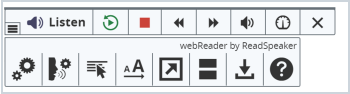
Afbeelding: De geavanceerde bedieningselementen op het ReadSpeaker-scherm
Cursisten kunnen op de knop Luisteren klikken en vervolgens met de geavanceerde knoppen op de ReadSpeaker-speler een van de volgende handelingen uitvoeren:
- Klik op het pictogram MP3 downloaden om de volledige paginatekst als MP3 te downloaden, zodat u deze later kunt beluisteren. ReadSpeaker toont de gebruiksvoorwaarden die gebruikers moeten accepteren voordat de download begint.
- Speel de pagina-inhoud af en onderbreek het afspelen op elk gewenst moment. Als een cursist een deel van de inhoud selecteert op een pagina waarvoor ReadSpeaker is ingeschakeld, wordt de geselecteerde tekst afgespeeld als de cursist op Luisteren klikt.
ReadSpeaker is ook beschikbaar in Tests, Discussies en Opdrachten. Als cursisten toegang krijgen tot een test kan ReadSpeaker zowel de Beschrijving als de Testdetails lezen. Als cursisten toegang krijgen tot een opdracht kan ReadSpeaker de Instructies en Rubrics lezen.
Bij alle afspeelopties wordt de stem en taal gebruikt die voor de cursus zijn geconfigureerd via de configuratievariabele d2l.3rdParty.ReadSpeaker.SpeakingVoice.
Opmerking: Zorg ervoor dat alle tekst die u wilt laten uitspreken door ReadSpeaker, zich binnen de <body>-labels van het HTML-bestand bevindt. Alle tekst waarnaar extern wordt verwezen door het HTML-bestand (bijvoorbeeld via JavaScript) verschijnt zoals verwacht in Brightspace®, maar wordt niet uitgesproken door de ReadSpeaker-integratie.
Beheer van de ReadSpeaker-oplossing voor integratie van HTML-inhoud
Organisaties moeten een ReadSpeaker-account hebben om toegang te krijgen tot de ReadSpeaker-oplossing voor integratie van HTML-inhoud. Neem contact op met uw accountmanager als u hulp nodig hebt bij het verkrijgen van toegang tot ReadSpeaker-technologie en om de integratie in te schakelen voor uw Brightspace®-instantie.
Nadat u de ReadSpeaker-oplossing voor integratie van HTML-inhoud hebt geïnstalleerd, kunt u uw organisatie toegang geven met behulp van Organisatietools. U moet ook configuratievariabelen voor ReadSpeaker bekijken en instellen met de browser voor configuratievariabelen.
De integratie van de HTML-inhoud van ReadSpeaker configureren en inschakelen
- Klik in het menu Beheertools op Browser voor configuratievariabelen.
- Zoek naar ReadSpeaker-variabelen en stel de volgende configuraties in:
Opmerking: ReadSpeaker webReader kan worden geïntegreerd in het Brightspace®-platform of per cursus.
- Klik op d2l.3rdParty.ReadSpeaker.CustomerId en voer de klant-id in die u van ReadSpeaker hebt ontvangen.
Klik op d2l.3rdParty.ReadSpeaker.ReadspeakerUrl en voer de URL van ReadSpeaker in waarmee de integratie samenwerkt. D2L® werkt samen met ReadSpeaker om de standaard URL https://app.readspeaker.com/cgi-bin/rsent als exemplaarwaarde te bieden. Als ReadSpeaker of D2L® echter een andere URL heeft opgegeven of andere instructies geeft, kunt u een overschrijvingswaarde op organisatieniveau toevoegen.
- Klik op d2l.3rdparty.ReadSpeaker.LanguageParameter en controleer of de taal is ingesteld zoals verwacht. De standaardinstelling is en-us (Amerikaans-Engels).
- Klik in het menu Beheertools op Organisatietools. Schakel in de lijst Beschikbaarheid toolReadSpeaker in.
Opmerking: U kunt ReadSpeaker ook inschakelen voor afzonderlijke cursussen met de tool Cursusbeheer. Voor een heel exemplaar is dezelfde versie van ReadSpeaker beschikbaar. Het is niet mogelijk om verschillende versies in verschillende organisatie-eenheden te gebruiken.
Het verwachte gedrag van ReadSpeaker in uw Brightspace® -omgeving is als volgt:
- Als de tool ReadSpeaker WebReader is uitgeschakeld, wordt ReadSpeaker uitgeschakeld, ongeacht de configuratievariabele d2l.3rdParty.ReadSpeaker.Enabled.
- Als de tool ReadSpeaker WebReader is ingeschakeld, bepaalt de waarde van de configuratievariabele d2l.3rdParty.ReadSpeaker.Enabled het gedrag:
- Als de exemplaarwaarde is ingesteld op AAN en de waarde van de organisatie-eenheid is AAN voor een specifieke organisatie-eenheid, wordt ReadSpeaker WebReader ingeschakeld voor die specifieke organisatie-eenheid.
- Als de exemplaarwaarde is ingesteld op AAN en een organisatie-eenheid geen specifieke waarde heeft, wordt ReadSpeaker WebReader ingeschakeld voor die organisatie-eenheid.
- Als de exemplaarwaarde is ingesteld op UIT en de waarde van de organisatie-eenheid is ingeschakeld voor een specifieke organisatie-eenheid, wordt ReadSpeaker WebReader ingeschakeld voor die organisatie-eenheid.